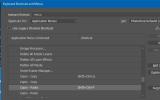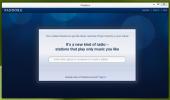Как просмотреть скрытые системные файлы и папки в Windows 10
В Windows 10 много системных файлов, и многие из них скрыты. Показывать скрытые файлы в Windows 10 довольно просто. Все, что вам нужно сделать, это открыть File Explorer и перейти на вкладку View. Там вы найдете флажок «Скрытые элементы». Выберите его, и вы сможете увидеть большинство скрытых файлов и папок. Мы говорим больше всего, потому что даже если эта опция включена, некоторые файлы и папки все еще скрыты Это системные файлы и папки, и изменение их никогда не является хорошей идеей, поэтому их нелегко показать. Тем не менее, вы все еще можете просматривать скрытые системные файлы и папки. Вам просто нужно включить настройку немного по-другому.
Просмотр скрытых системных файлов и папок
Для просмотра скрытых системных файлов и папок откройте проводник. Перейдите на вкладку «Просмотр». В самом конце вы увидите кнопку «Опции». Нажмите на нее и выберите «Изменить папку и параметры поиска».

В открывшемся окне перейдите на вкладку Вид. В разделе «Дополнительные параметры» найдите параметр «Скрыть защищенные файлы операционной системы (рекомендуется)» и снимите этот флажок. Вы получите подтверждение, спрашивающее, действительно ли вы хотите показать эти файлы, так как они важны и не должны вмешиваться. Подтвердите изменение в приглашении, а затем нажмите «Применить» в окне «Свойства папки».

Системные файлы, которые вы только что скрыли, находятся в вашем Диск Windows. Посетите его, и вы увидите, что в нем больше папок и несколько файлов, чем обычно.
Один большой файл, который вы найдете здесь, если у вас включен режим гибернации, это файл hiberfil.sys. Его размер будет зависеть от настроек вашей системы, и хотя вы можете удалить его прямо отсюда, вам не следует этого делать. Есть лучшие, более безопасные способы удалить файл гибернации в Windows 10.

Отображение этих скрытых системных файлов и папок не сложно, но только потому, что вы видите их в проводнике, не означает, что вы сможете легко их изменить. Вы обнаружите, что во многих случаях к обнаруженным папкам нельзя получить доступ, даже если вы вошли в систему с учетной записью администратора.
Если вам нужен доступ к содержимому одной из этих папок, вы должны в первую очередь точно знать, что вы делаете. Вы также должны создать точку восстановления системы на случай, если что-то пойдет не так. Как только вы это сделаете, вам придется изменить разрешения для папок.
Поиск
Недавние Посты
Как копировать и вставлять слои между PSD-файлами с помощью сочетаний клавиш
Вы можете копировать слои между PSD-файлами, перетаскивая их. Для э...
Pokki получает полнофункциональное приложение Pandora с уведомлениями на рабочем столе
Многие из нас устали от нашей ежедневной суеты, а прослушивание муз...
Как создать собственную сетку в Paint.net на Windows 10
Paint.net - это версия Paint, которую пользователи Windows никогда ...